Muhasebe süreçlerinde manuel işlemlerden ve veri girişinden kaynaklanan zaman kayıplarını Nova Müşavir ile geride bırakın. Otomatikleştirilmiş işlemler ile manuel veri girişinizi en aza indirin muhasebe süreçleriniz hem kolay hem de her yerden yönetebilmek için "Online Muhasebenin Nova Çağına Merhaba Deyin."
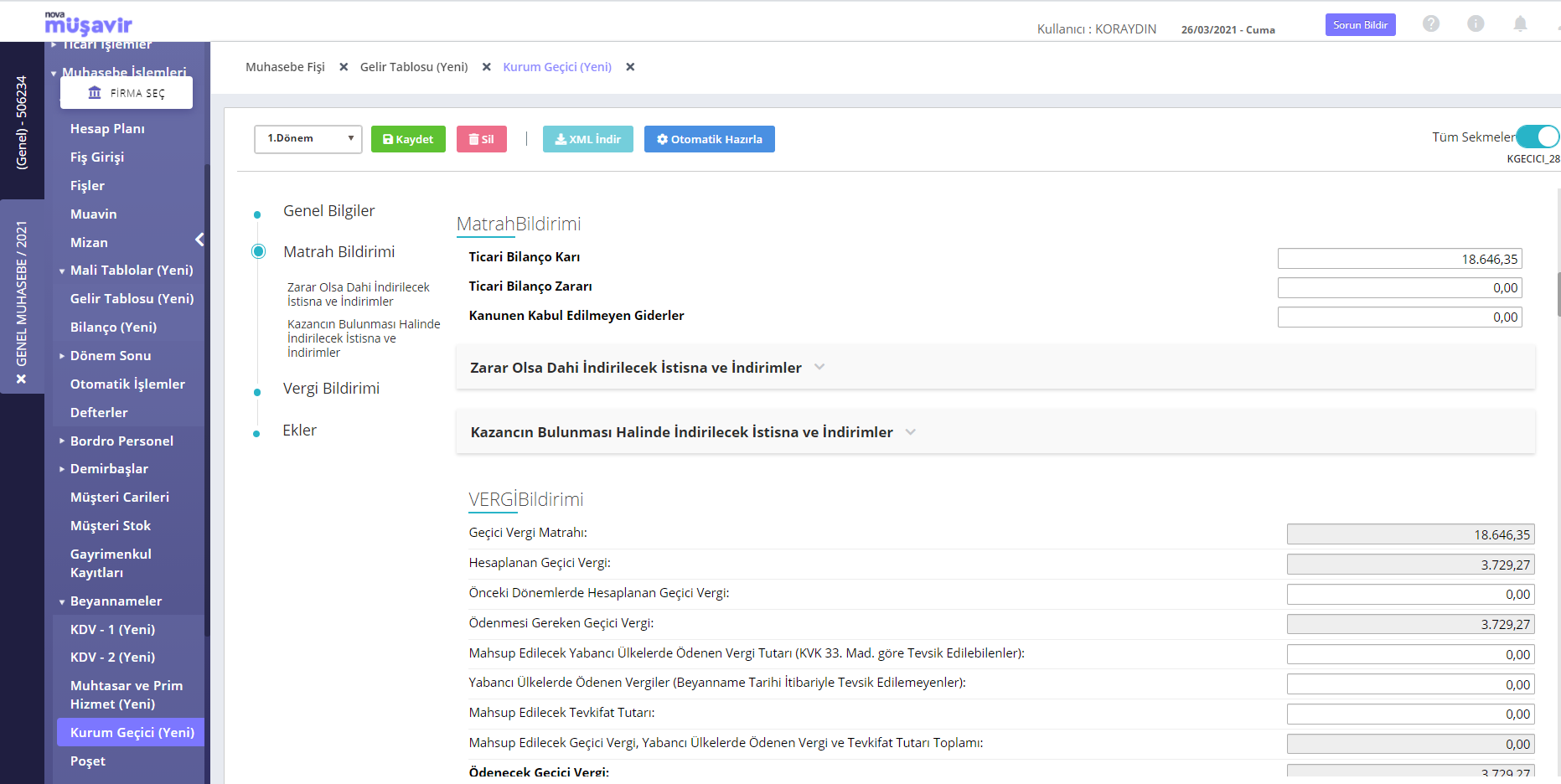
Yansıtma kodları ile zaman kaybetmeye elveda deyin. Mali tablolardan gelen verileri beyannamenize otomatik olarak aktarın, geçici vergi beyannamesi hazırlarken bugüne kadar kaybettiğiniz zamanı geri kazanmaya bugünden başlayın.

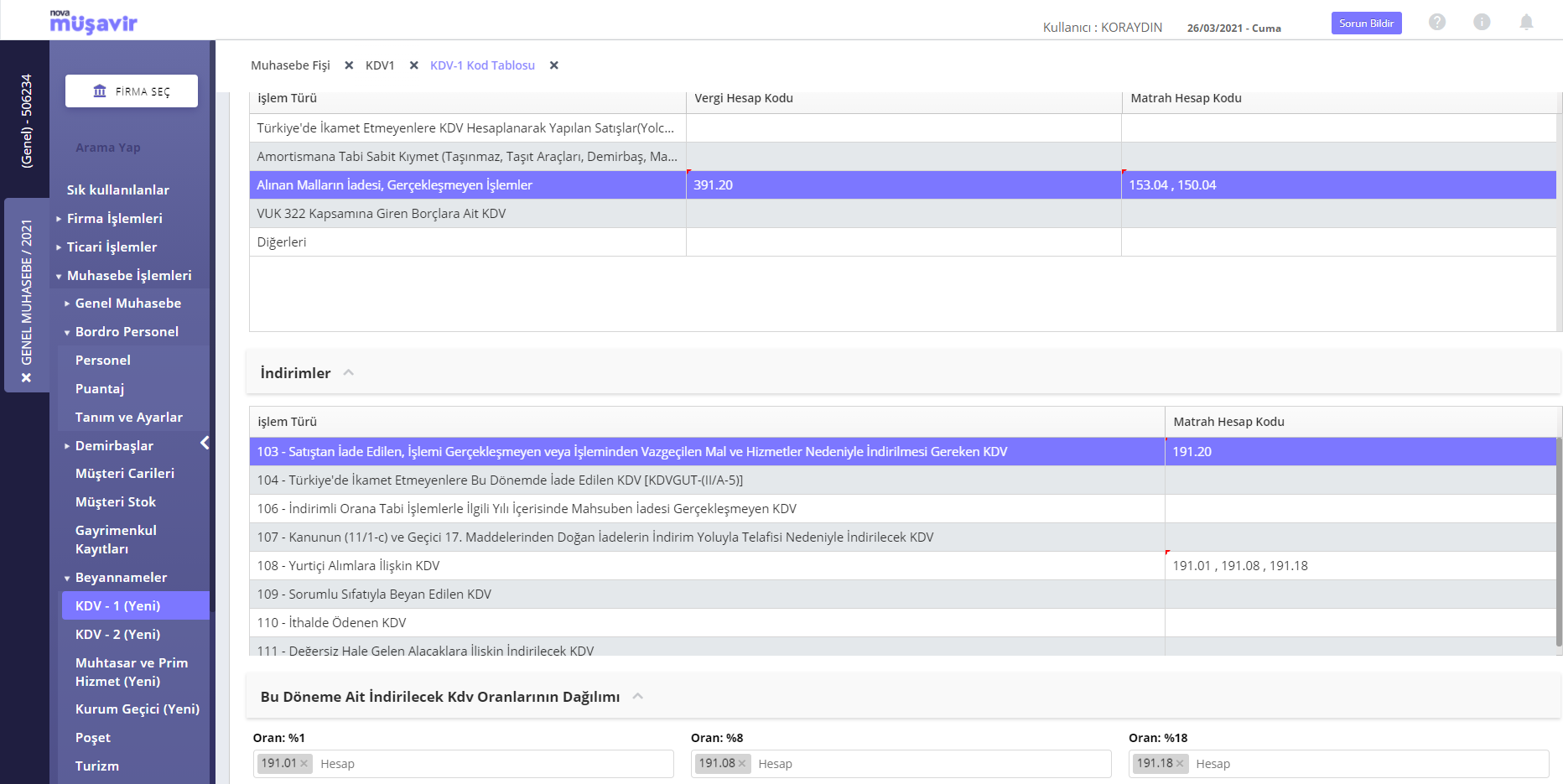
Tüm beyanname işlemlerini tek sayfada kontrol edin, kapsamlı ekler tabloları ile veriminizi artırın. Üstelik, personel ile ilgili tablolarınız otomatik doldurulsun.

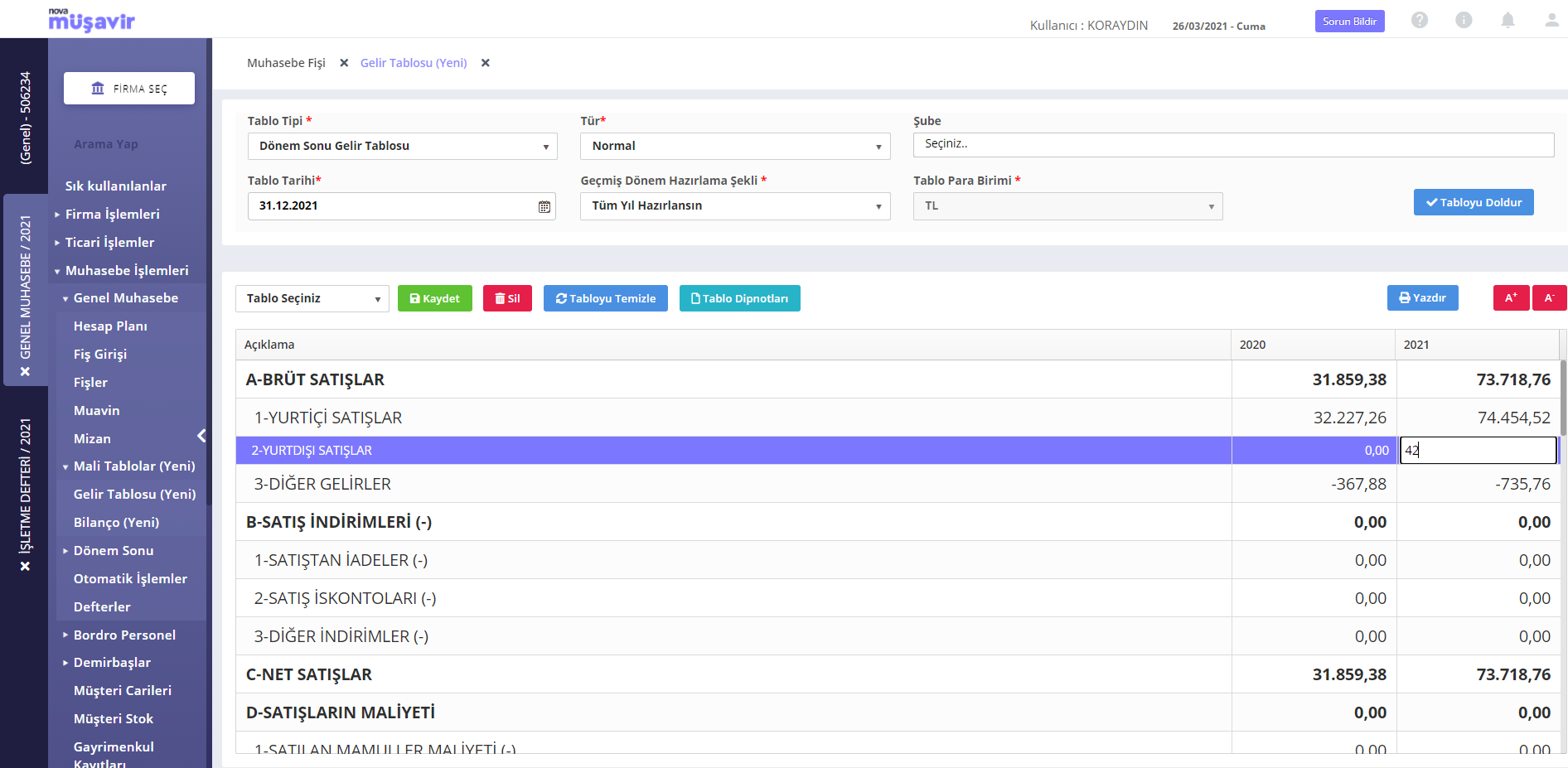
Mali tablolarınıza tek sayfadan erişin ve Excel olarak indirmek zorunda kalmadan görüntüleyip düzenleyin.

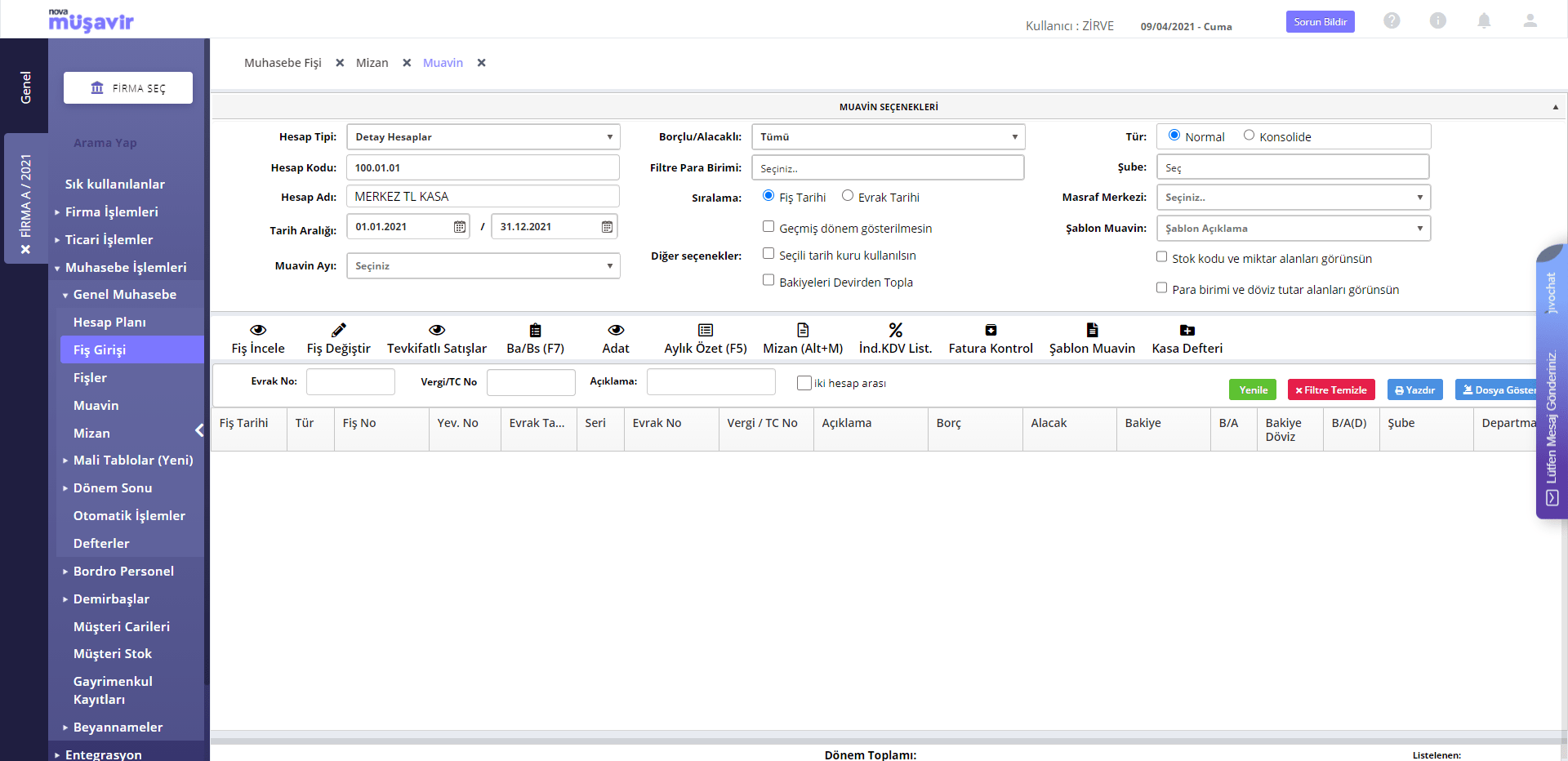
Raporlarınızı Excel olarak almakla ve her seferinde filtrelemekle vakit kaybetmeden, ekranınızda anında görün. Firmalar arası kolay geçiş yapmanın ve indirmeden veri görüntüleyebilmenin kolaylığı ile tanışın.

Nova Müşavir'de veri güvenliği Zirve Yazılım tarafından 2 farklı şehirdeki dataserverlarımıza anlık yedekleme yaparak sağlanmaktadır.
Herhangi bir kota sınırlaması yoktur. Ancak son 5 yıldan daha önceki verilerinizi görüntülemek isterseniz talep bulunmanız yeterlidir.
Nova Müşavir; internet erişiminin olduğu her yerden çalışabilme imkânı sunan web tabanlı bir program olduğu için offline kullanım mümkün olmayacaktır.
Evet Zirve masaüstü genel muhasebe programlarından Nova Müşavir'e datalarınızı aktarabilirisiniz.
Öncelikle, sol üst panelden Genel Menü’ye geçiş yaparak Diğer İşlemler Menüsü üzerinden “Veri Aktarımı” alanına tıklayarak indirme işlemini gerçekleştirin. İndirmiş olduğunuz zrvAktar.exe dosyasını masaüstü Zirve’nin kurulu olduğu alanda oluşturacağınız bir klasörün içerisine taşıyın, çalıştırıp kurulumunu gerçekleştirin.
Kurmuş olduğunuz aktarım programını çalıştırıp sol üstte bulunan giriş bilgilerini doldurun. Daha sonra “Bağlan” diyerek aktarım programını aktif hale getirin.
Sağ üst bulunan Zirve Yolu kısmı boş ise, Zirve’nin kurulu olduğu dosya yolunu sadece Zirvenet klasörü seçmeniz yeterli. Sonrasında, “Aktarılacak Firma Seçimi” kısmından aktarmak istediğiniz firmayı seçerek sağ altta bulunan “Kayıtları Aktar” seçeneğine tıklayın. Böylece seçmiş olduğunuz firmanın verilerini Nova Programınıza aktarılır.
Aktarmış olduğunuz firmanın Nova Müşavir’de aktif hale gelebilmesi için sayfayı bir kez yenileyin. Ardından, firmayı seçip giriş yaparak işlemlerinizi gerçekleştirebilirsiniz.
Müşavir Bilgileri alanında bulunan API KEY ve API SECRET alanlarını, GİB'in Defter Beyan sisteminden müşavire ait Apı Key ve Apı Secretleri alarak doldurmanız gerekir.
Eğer mükellefin kendisi gönderimi sağlayacak ise, Defter Beyan Bilgileri alanında bulunan “Mükellef Kendisi Gönderecek” seçeneği işaretleyin. Mükellefin kendisine ait API KEY ve API SECRET bilgileri ilgili alana yazın.
İlgili firmaya giriş yaptıktan sonra Firma İşlemleri, Firma Bilgileri, Beyanname Bilgileri alanından beyannameyi düzenleyen bilgilerinin tanımlanması gerekir. Beyannameyi veren bilgisi firma bilgilerinden geldiği için, sadece beyannameyi düzenleyen bilgisinin eklenmesi yeterli olur.
İlgili alanda “Yeni” seçeneğine tıklayarak tür kısmına beyannameyi düzenleyeni, “Müşavir” kısmına da müşavirinizi seçerek “Kaydet” demeniz yeterli.
Genel muhasebede fiş giriş ayarları için Fiş Giriş ekranında sağ alt kısımda bulunan ayarlar kısmından, genel giriş ayarlarını ve KDV ayırma ayarlarınızı kolayca tanımlayın.
Kolon ayarlarını düzenlemek için ise hem Genel Muhasebe alanında hem İşletme Defteri alanında fiş giriş ekranında sağ tık yaparak kolon ayarları kısmını açın.
Hesap planındaki hesap kodu ayracını boşluk ya da nokta şeklinde değiştirmek için, ilgili firmanın firma bilgileri alanından “Firma Ayarları” kısmına geçiş yapın. İstediğiniz hesap kodu ayracını seçin.
Genel muhasebede fiş girişi ekranında veya işletme defterlerindeki yeni kayıt ekranında, “Vergi/TC No” yazan bölümde VKN veya TC numaralarını girin. Girilen VKN veya TC numarası cari listesinde bulunmadığı zaman, “İlgili cari bulunamadı, eklensin mi?” şeklinde soru belirir. Bu soruya “ekle” denildiğinde Noterler Birliği’nden sorgulama yapabileceğiniz cari kart ekleme ekranı gelir. Sorgulamayı yaptıktan sonra kaydettiğinizde, ilgili cari bulunduğunuz firmanın cari listesine eklenir.
Zirve Nova 2.0’da KDV-1 Beyannamesi’ne girip, “Kod Tablosu” sekmesine gelin. İlgili dönemin matrah ve KDV tutarlarını getirilebilmesi için, hesap kodlarını tanımlayın. Kod tablosu ekranında “Tevkifat Uygulanmayan İşlemler”, “Kısmi Tevkifat Uygulanan İşlemler”, “Diğer İşlemler”, “İndirimler”, “Bu Döneme Ait İndirilecek KDV Oranlarının Dağılımı” ve “Sonuç Hesapları” tablolarına hesap kodlarını tanımlamanız mümkün.
%18 KDV oranından işlem yapılan hesap kodlarını, %18 bölümünde tanımlama hususuna dikkat edin. KDV tahakkuku yapılabilmesi için ise “KDV Tahakkuk Hesap Kodları” tablosunun doldurun.
Öncelikle, müşavir bilgilerinde e-Beyan şifresi tanımlı olmalıdır. Genel Muhasebe – Beyannameler – Beyanname Gönderim menüsüne geldikten sonra ilgili firma, beyanname ve dönemi seçin. Paket adı yazıldıktan sonra “Paket Gönder” butonunu kullanarak paket dosyasını e-Beyan sistemine gönderin. Gönderimden sonra paketin durumu “Onay Bekliyor” veya “Hatalı” olarak karşınıza gelir. Duruma göre, gelen ekrandan beyannameyi onaylayın veya iptal edin.
Zirve Nova 2.0’da personele izin tanımlamak için personel sayfasında “İzin ve Eksik Günler” sekmesini kullanın. Tanımlamada eksik gün nedeni, başlangıç ve bitiş tarihlerini girin. Kaydı tamamladığınızda bordro hazırlama ekranında personel için tanımlanan izin bilgileri puantaj ekranına gelir.
Ek ödeme ve avans bilgilerini, personel sayfasında “Ek Ödeme ve Kesintiler” sekmesinde tanımlayabilirsiniz. Tanımlamak istediğiniz ek ücretin veya avansın net mi brüt mü olacağını, başlangıç ve bitiş tarihlerini belirtebilirsiniz. Ayrıca ek ödemenin veya avansın sağ tarafında bulunan “Prmt” butonundan ilgili ödemenin SGK ve damga vergisi istisnalarını da tanımlayabilirsiniz. Tanımlamaları tamamladığınızda ek ödeme ve avans bilgileri de bordro hazırlama ekranında puantaj ekranında görünecektir.
Genel Muhasebe – Bordro Personel – Personel menüsünden, “Yeni Personel” butonunu kullanın. Personel bilgileri ekranında personel ad-soyadı, işe giriş tarihi ve T.C. kimlik numarasını yazın ve yeni personel kaydını tamamlayın. Ücret bilgisini ise personel kaydını tamamladıktan sonra ekranın en alt kısmında bulunan “Dönem Ücret Bilgisi” tablosundan doldurun. Asgari ücret veya diğer ücret bilgilerini tanımlayabilirsiniz.
Yeni personel tanımlandıktan sonra, e-İşlemler menüsünden e-Giriş butonuna tıklayın. Açılan ekranda işe giriş bildirgesini göndermek istediğiniz personeli işaretleyin, böylece SGK işe giriş ekranına otomatik geçiş sağlayın.
İşten çıkış işlemi için İşten Ayrılış Nedeni tablosunda bulunan üç alanı da eksiksiz şekilde doldurmalısınız. Daha sonra, e-İşlemler menüsünden e-Çıkış butonuna tıklayın. Gelen ekranda işten çıkış bildirgesini göndermek istediğiniz personeli işaretleyin ve SGK işten çıkış ekranına otomatik geçiş sağlayın.
e-Bildirge gönderimi için öncelikle bordrolarınızın hazırlanmış olması gerekli. Bordrolar hazırlandıktan sonra e-İşlemler menüsünden e-Bildirge butonuna tıklayın, açılan ekranda son kontrollerinizi yapın. Sağ altta bulunan “Bildirge Gönder” alanından bildirgenizi gönderin.
Zirve Nova 2.0, çağımız teknolojisi ve Zirve olarak bilgi birikimlerimizi harmanlayarak günümüz koşullarında zorunlu bir ihtiyaç haline gelen web tabanlı muhasebe programımızdır.
Geçmişten günümüze kadar getirdiğimiz Zirve masaüstü programlarımızda sizlerin istekleri üzerine inşaa ettiğimiz kanuni değerlere bağlı olarak kullanıcı dostu olan muhasebe programı olmamız.
Günümüz teknolojisi ve çağa ayak uydurmak konusunda web tabanlı programın önemi dediğiniz noktada sizlerin tüm ihtiyaçlarına karşılık verecek nerede olursanız olun internet bağlantınızla Zirve Nova 2.0'ı kullanabilir olmanız bu sorunun en büyük cevabı olacaktır.